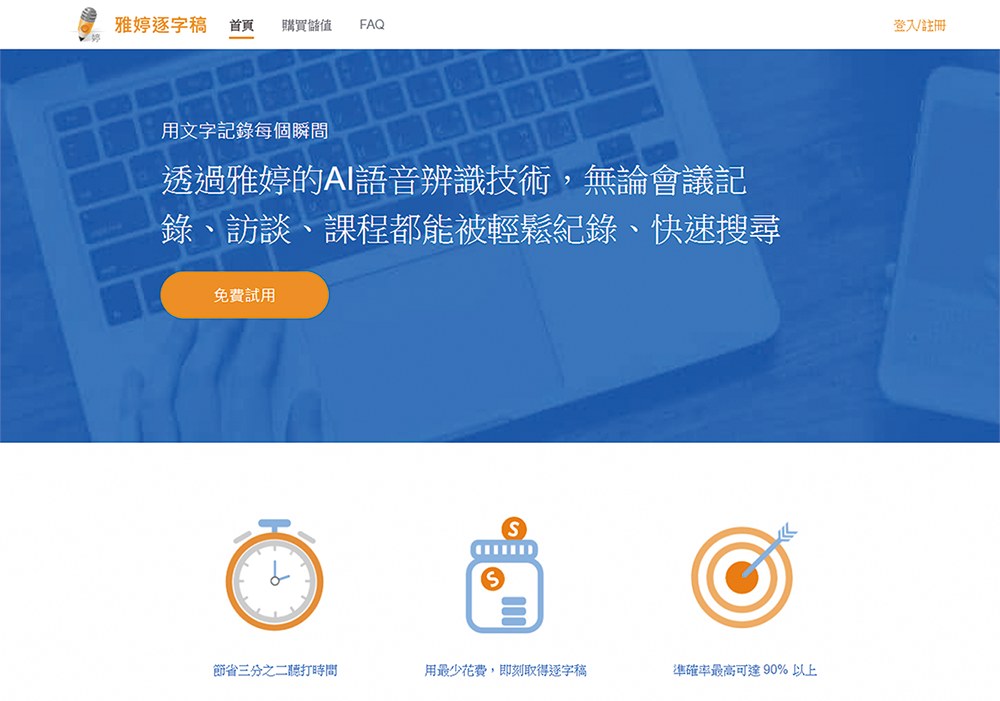.jpg)
每天會議這麼多,
您是否在通知、記錄與彙整時耗費了許多力氣呢?
Google帳號提供了多項的服務以增加行政效率,
除了Google calendar能清楚的安排老闆行程,
線上共筆文件更可以在開會前後與進行時節省時間,以下整理一些小撇步,讓您不再為會議所苦!!!
Tip 1 申請單位Google帳號
以單位的名義申請一個Google帳號吧!方便交接,也省去資料、權限流通時的阻礙。
Tip 2 會議通知線上檢視
將會議流程於Google文件裡編輯,開啟共用連結發送給與會人員,簡單、環保又容易修正。
.jpg)
.jpg)
Tip 3 會議記錄多人共筆
簡易的會議如果想直接紀錄,可以使用Google文件多人共筆。您可以:
(1) 將連結直接打開編輯權限,所有知道連結的人都可以共同編輯!
(2) 選擇有編輯需求的同仁,直接將他的Google帳號新增至使用者。
(3) 擁有檢視連結的人,直接要求編輯權限,再由文件主人您批准。
在會議進行的同時,多人共筆紀錄,除了可以即時確認紀錄的文字,也可以立即看到其他人編輯的內容,省去事後整理的時間。此外,當會議資料給主管校對時,也能直接編輯在文件上,減少處室溝通的繁雜。
.jpg)
Tip 4 善用語音逐字稿工具
會議中先錄音,錄音時需靠近音源。撰寫會議記錄時,搭配語音辨識軟體,例如「雅婷逐字稿」,可直接將語音轉為文字,減少打逐字稿的費時,會議後只需稍微編輯,即可分享。(任何語音辨識軟體在中英混雜時可能錯亂或不準確)
隨著工作內容的調整,我們常因為人事縮編、突發狀況而增加許多業務上的負擔,在煩惱該怎麼調適的同時,不如善用工具好好投資自己!省去不需耗費的精力,讓您不再被會議紀錄追著跑!
Tip 5 檢視他人修訂內容
再多人共同編輯的情況下,若想了解每位參與者編修的細節,可使用【檔案/查看修訂版本記錄】,在此可看到所有編輯的時間點。再簡單模式下,您會看到自己編修的部分,可點選「詳細顯示修訂項目」來看更細的時間點和其他人的修訂內容。若點選「還原為此版本」,則文件內容會回復到這個時間點的結果。
Tip 6 最後可匯出成word檔
選取【檔案/下載格式】功能,再選取Microsoft Word (.docx),即可下載文件成word檔,再進行美工編輯。